PythonとJupyter Notebook環境をWindows10にセットアップ。文字化け対応も。
PythonとJupyter Notebook環境をWindows10にセットアップする。
はじめに
環境
- Windows10
今回インストールしたもの
Anacondaをインストール
PythonとJupiter Notebookを個別にインストールすることもできるが、色々ひとまとめになっている Anacondaをインストールするのが楽ちん。
AnacondaはAnaconda社が提供するPythonディストリビューション。上級者は個別にインストールすればよさそうな記事も見かけますが、まずはこちらで行きます。
公式サイトからダウンロードしてインストール。Pythonは 2.x系と3.x系があるが、互換性がないので注意。特に理由がない限り3.x系を使用。
インストールが完了したらこのようにPython本体やJupyter Notebookなどがスタートメニュー上で確認できる。
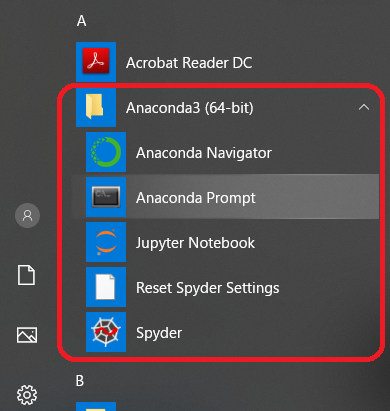
起動する
Anaconda Promptをクリック、pythonと入力。バージョンが戻れば成功。

起動しない場合は大抵PATHが通っていない。
環境変数の設定(PATHを通す)
PATH通したいだけなのにWindowsってどうしてこんなにわかりづらいのか...。
Windows10だと
- エクスプローラー起動(「Windowsキー+e」)
- PCを右クリック、一番下の「プロパティ」
- 左側一番下の「システムの詳細設定」
- 「環境変数」をクリック
- 上段「<ユーザ名>のユーザー環境変数」からPathを選択し「編集」
インストール時に「自分だけが使う」指定した場合、C:\Users\<ユーザ名>\Anaconda3 に、インストールされているはず。その場合はPATHに以下を追加する。
- C:\Users\<ユーザ名>\Anaconda3
- C:\Users\<ユーザ名>\Anaconda3\Sctipts

PATH設定後、前の手順でPython起動が確認できればOK。
Jupytier Notebookを起動
スタートメニューから「Jupyter Notebook」をクリック。
しばらくするとブラウザが起動し以下のような画面が表示されれば成功。新しいNotebookの作成は右上の「New」から行う。

追加で必要なPythonパッケージをインストール
Python実行中に足りないパッケージがでてきたら、都度追加でインストールする。
Anaconda環境では conda install <パッケージ名> で行う。
素のPython環境の場合は、pipコマンドを使用するのだが、併用は危険。
condaとpip:混ぜるな危険 - onoz000’s blog
日本語文字化け対応(matplotlibのグラフ)
Python全般、ということではなく、ここではmatplotlibパッケージでの文字化けの話。グラフの縦軸横軸などのラベルに日本語を表示したい、けど、□□□(通称:豆腐)のようにうまく表示されない...。
上↑の記事に従って設定した。最後、1点だけ困ったが、それも合わせて要約すると
- matplotlibの設定ファイルの場所を探す
- 日本語に対応したフォントのダウンロード(ここではIPAexフォント)
- IPAexフォントを使えるように、matplotlibの設定ファイルを書き換える(※matplotlibの設定ファイルを直接書き換えるのではなく、コピーして書き換える。新しい設定ファイルは、ユーザ設定ファイルとして優先的に参照される場所に置く。)
- フォントのキャッシュの削除(私はここで指定されたファイルがない!消せない!!状態だった。代わりに、.matplotlib 以下にあった fontList.jsonを削除して成功。)
今日の単語帳
- 木星:Jupiter
- ブラウザ上で使えるプログラム実行環境:Jupyter

退屈なことはPythonにやらせよう ―ノンプログラマーにもできる自動化処理プログラミング
- 作者:Al Sweigart
- 出版社/メーカー: オライリージャパン
- 発売日: 2017/06/03
- メディア: 単行本(ソフトカバー)
